A Windows 8.1 bemutatása: Mik a varázsai és hogyan kell őket használni?
A Windows 8(Windows 8) és a Windows 8.1 egyik legfontosabb funkciója a Charms . " Bűbáj(Charms) " ... a Windowsban(Windows) ? Furcsán hangzik! Jobb? Valójában nem olyan nehéz megérteni őket. Hogy segítsünk, megosztjuk, hogyan érheti el őket, mit csinálnak és hogyan használják őket.
Hogyan lehet hozzáférni a varázslatokhoz
Egyszerűen fogalmazva, a Charms a gyakori feladatok parancsikonjainak készlete, amelyek bárhol elérhetők a rendszerben. A Charms (Charms)Windows 8 és Windows 8.1 rendszerben többféleképpen is elérhető . Használhatja a billentyűzetet, az egeret vagy érintést:
-
Billentyűzet:(Keyboard:) nyomja meg a Windows billentyűt + C.
-
Egér:(Mouse:) lépjen a képernyő jobb alsó vagy felső sarkába, majd mozgassa a kurzort felfelé vagy lefelé a varázsgombok eléréséhez.
-
Érintés:(Touch:) húzza ujját a képernyő jobb szélétől a közepe felé.
A Charms bárhonnan elérhető, függetlenül attól, hogy a Start képernyőn vagy az Asztalon(Desktop) van . Az egyetlen forgatókönyv, amikor nem tud hozzáférni, az az, amikor teljes képernyős asztali alkalmazásokat, például játékokat futtat.

A Charms 5 gombból áll: Keresés, Megosztás, Start, Eszközök(Search, Share, Start, Devices) és Beállítások(Settings) . Amikor eléri őket, egy értesítési panel is megjelenik a képernyő bal alsó részén.
Ez mutatja az időt, a napot, a dátumot, az internetkapcsolat(Internet) állapotát és az akkumulátort, ha laptopot vagy táblagépet használ. Elképzelhető, hogy az értesítési panelre kattintva lehetséges. Hát nem az... az értesítő panelhez nem lehet hozzányúlni :).

Az első szabály, amelyet meg kell jegyezni a Charms -szal kapcsolatban, az az, hogy kontextuálisak. A futtatott alkalmazásoktól és a Windows 8(Windows 8) és Windows 8.1 jelenlegi helyétől függően különböző dolgokat hajthat végre velük . Vegyünk egyenként minden varázst, és nézzük meg, hogyan használható.
A kereső varázslat használata
Ez a bűbáj pontosan azt teszi, amit az ember elvárhat: cuccot keres. Ha közvetlenül a Start képernyőről használja, megkeresheti a telepített alkalmazásokat, beállításokat és fájlokat. A Windows 8.1 rendszerben a (Windows 8.1)Bing segítségével az internetről is kereshet tartalmat .
Windows 8 rendszerben(Windows 8) , ha bármelyik alkalmazásból hozzáfér, az adott alkalmazásra vonatkozó kontextus szerinti eredményeket ad vissza .
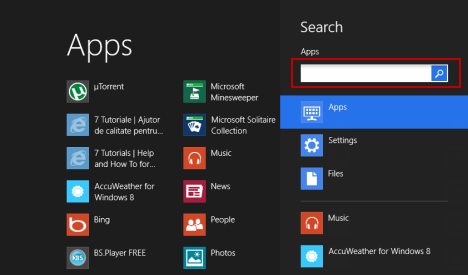
Például, ha a Zene(Music) alkalmazásban használja, akkor az eredmények dalok, albumok vagy előadók lesznek.

Az Internet Explorer Keresés(Search) gombjának használatával a webes keresés az alapértelmezett keresőmotor – Bing – használatával indul.

A Windows 8.1 rendszerben(Windows 8.1) a keresés már nem kontextusfüggő. Nem számít, hogy a Windows Áruház valamelyik alkalmazásának (Windows Store)használata(Start) közben keres, vagy a kezdőképernyőről hajt végre keresést . Mindig ugyanazt az eredményt jeleníti meg. Azonban már nem kell szűrnie az eredményeket, mint például a Windows 8 esetében . Minden eredmény automatikusan megjelenik.

Ha az eredmények szűrése hasznos az Ön számára, néhány szűrőt használhat. Ezek azonban mások, mint a Windows 8 -ban .
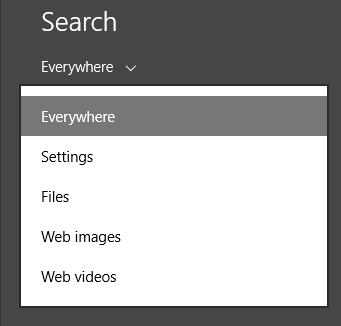
Ha többet szeretne megtudni a keresés működéséről a Windows 8.1 rendszerben(Windows 8.1) , javasoljuk, hogy olvassa el ezt a cikket: A Windows 8.1 bemutatása: Hogyan működik a keresés és hogyan kell használni? (Introducing Windows 8.1: How Does Search Work & How to Use It?).
A keresés elindításához a Start képernyőn ( Windows 8 és Windows 8.1 esetén is) egyszerűen írja be a használni kívánt keresőkifejezést. Alapértelmezés szerint a Keresés(Search) gomb megjeleníti az eredményeket. Ezután szűrheti az eredményeket, ha rákattint vagy beírja a Windows által megjelenített szűrőket .
Billentyűparancsok: (Keyboard shortcuts:) Windows + Q , ha alkalmazásokat ( Windows 8 rendszerben(Windows 8) ) vagy bármit ( Windows 8.1 rendszerben(Windows 8.1) ) szeretne keresni, Windows + W a beállítások kereséséhez, Windows + F pedig fájlok kereséséhez.
A Share Charm használata
Ez a varázslat csak akkor működik, ha a Windows Áruházból(Windows Store) származó alkalmazásokkal használja, és elemeket más alkalmazásokkal oszt meg. Ezek lehetnek webcímek (hivatkozások), multimédiás fájlok (fotók, videók, zenék stb.), fájlok a SkyDrive -ból stb. Az elemek megoszthatók e-mailben vagy másokkal a People alkalmazásból. A Windows 8.1 rendszerben(Windows 8.1) ezzel a varázslattal képernyőképeket is készíthet, és megoszthatja azokat egy Windows - alkalmazással.
Windows 8 rendszerben, ha megpróbálja használni a Megosztás(Share) varázslatot az asztalon(Desktop) vagy az asztali alkalmazásokból, a semmibe nem jut, mivel csak azt írja ki, hogy "Semmit nem lehet megosztani az asztalról".("Nothing can be shared from the desktop".)
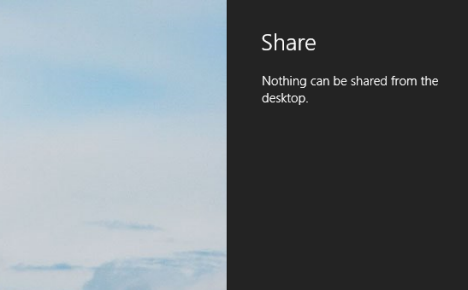
A Windows 8.1 rendszerben(Windows 8.1) azonban használhatja a Megosztás(Share) varázslatot az Asztalon(Desktop) , de csak képernyőképek készítésére és Windows - alkalmazásokkal való megosztására.

Ez a varázslat különösen hasznos az internet böngészésekor vagy a SkyDrive alkalmazás használatakor. Használhatja például a linkek gyors megosztására: talált egy olyan cikket, amely tetszett a 7 oktatóanyagban(7 Tutorials) , és meg szeretné osztani a barátaival. Hívja elő a Megosztás(Share) varázst, és válassza ki, hogyan szeretné megosztani: levélben(Mail) vagy a People alkalmazással, azokon a közösségi hálózatokon, amelyekhez csatlakozik ( Facebook , Twitter stb.).

A Windows 8.1 rendszerben a Megosztás(Share) varázsló ugyanúgy működik, de egy további lehetőséget kínál: ha rákattint vagy megérinti a megosztani kívánt elem mellett megjelenő nyílra, megjelenik egy menü, amelyben képernyőkép készíthető meg akarod osztani.
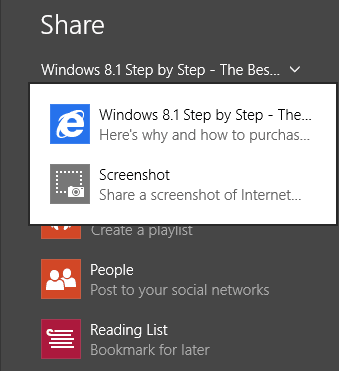
Billentyűparancs:(Keyboard shortcut:) Windows + H.
A Start Charm használata
Ez a gomb megnyitja a Start képernyőt, vagy ha már a Start képernyőn van, akkor megnyitja az utoljára használt alkalmazást (csak Windows - alkalmazásokkal működik, asztali alkalmazásokkal nem).
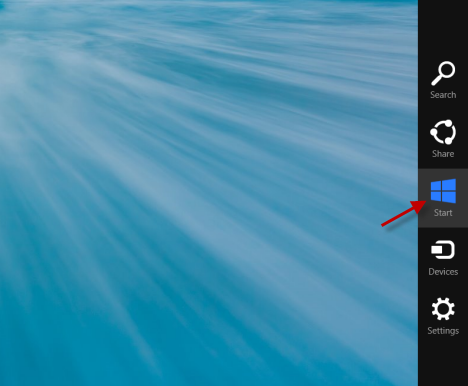
Billentyűparancs:(Keyboard shortcut:) A Windows billentyű.
A Devices Charm használata
Ezzel a varázslattal használhatja a számítógépéhez csatlakoztatott eszközöket, és adatokat küldhet rájuk a használt alkalmazásból. A többi bűbájhoz hasonlóan az Eszközök is hasznos, ha a (Devices)Windows Áruházból(Windows Store) származó alkalmazásokkal használja .
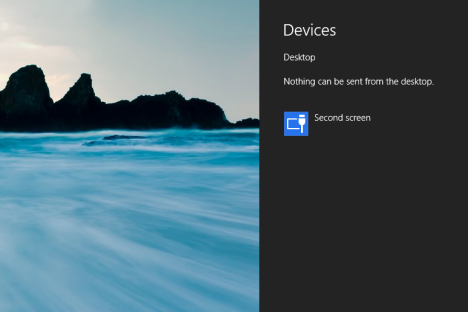
Ha meg szeretné tudni, hogyan működik, osszon meg egy példát: Ön Windows 8 rendszert(Windows 8) használ , és szeretne kinyomtatni egy cikket webhelyünkről. A Devices (Eszközök ) gomb segítségével megtekintheti az interakcióhoz használható eszközöket, beleértve a nyomtatót is.
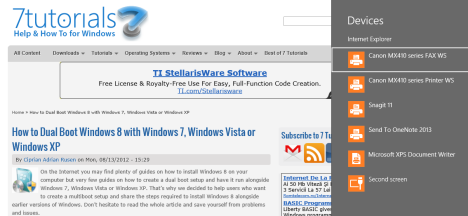
Kattintson(Click) vagy koppintson a nyomtatóra, állítsa be a nyomtatás módját, majd kattintson vagy koppintson a Nyomtatás(Print) ikonra .
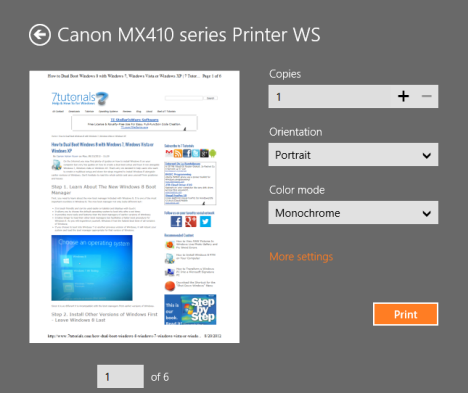
A Windows 8.1 rendszerben az Eszközök(Devices) varázsa tovább lett javítva, és több módot kínál az eszközökkel való interakcióra:
- Lejátszhatja a kiválasztott elemet (.mp3 fájlt vagy videót) a hálózatához csatlakoztatott médiaeszközön vagy a Windows 8.1 rendszerű eszközön.
- Bármely telepített nyomtatóra nyomtathat tartalmat.
- Az alkalmazásban megjelenített tartalmat kivetítheti egy második képernyőre vagy kivetítőre.

Billentyűparancs:(Keyboard shortcut:) Windows + K.
A Beállítások varázslat használata
Ez a varázsló kontextus szerinti parancsikonokat jelenít meg az Ön által használt alkalmazásokhoz elérhető beállításokhoz, valamint néhány rendszerszinten elérhető beállításhoz, például: hálózat, hang, képernyő fényereje, értesítések, tápellátás és nyelv, valamint egy hivatkozás a számítógép beállításaihoz(PC Settings) . A környezeti beállítások felül, a rendszerszintű beállítások pedig alul láthatók.
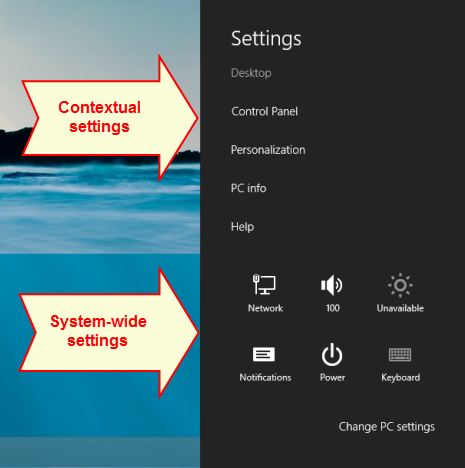
Az asztali(Desktop) alkalmazások futtatása közben mindegyikhez ugyanazt a beállításkészletet kapja, de ha Windows -alkalmazásokat futtat, ezek a beállítások minden alkalmazásnál módosulnak.
Ez az egyetlen módja annak, hogy hozzáférjen a Windows Store - alkalmazásokhoz elérhető összes beállításhoz. Ebben a varázslatban megtalálja a szükséges hivatkozásokat a Súgó(Help) és a Névjegy(About) információk eléréséhez, az engedélyek(Permissions) beállításához és az alkalmazásokhoz elérhető különböző paraméterek konfigurálásához.
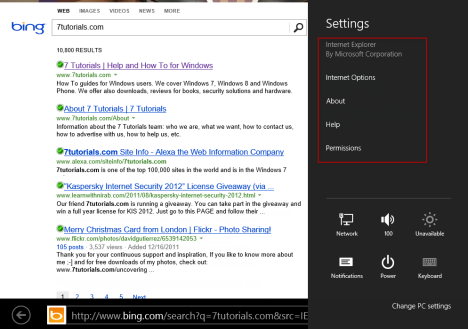
Billentyűparancs:(Keyboard shortcut:) Windows + I.
Következtetések
A Windows 8 és Windows 8.1 varázslatai(Charms) nagyon hasznosnak bizonyulhatnak az alkalmazásokkal és az operációs rendszerrel való interakció során . Ne habozzon, kövesse példáinkat, és végezzen saját kísérleteket, hogy megismerje a Charmsot(Charms) , és produktív legyen az alkalmazások használata során.
Related posts
6 módszer a Windows 11-ből való kijelentkezésre -
Hogyan lehet bejelentkezni a Windows 10-be PIN-kóddal? Hogyan lehet megváltoztatni a bejelentkezési PIN kódot?
5 módszer a külső merevlemez vagy USB-meghajtó eltávolítására a Windows 10 rendszerből
Automatikus bejelentkezés jelszó nélkül a Windowsba (netplwiz használatával)
7 módszer az alkalmazások minimalizálására és maximalizálására a Windows 10 rendszerben
Legutóbb hozzáadott és leggyakrabban használt alkalmazások megjelenítése vagy elrejtése a Start menüben -
Fájlokra vagy mappákra mutató hivatkozás létrehozása Windows rendszerben (2 módszer) -
A Microsoft Edge indítása a Windows 10 rendszerben (12 módszer) -
9 módszer a Paint elindítására a Windows rendszerben -
Több asztali számítógép használata Windows 10 rendszerben: Minden, amit tudnod kell
A Start menü rögzítése a Windows 11 rendszerben -
A billentyűparancs nyelvének megváltoztatása a Windows 10 rendszerben -
Hogyan helyezhetem át balra a Windows 11 Start menüjét? -
6 módszer a Futtatás parancsablak megnyitására a Windows rendszerben
A File Explorer és a Windows Explorer megnyitása: 12 módszer -
10 módszer a Windows 10 Start menüjének rendszerezésére és módosítására -
18 módja a beállítások megnyitásának a Windows 11 rendszerben -
A Windows 10 Action Center értesítéseinek használata -
A Lemeztöredezettség-mentesítő megnyitása Windows rendszerben (12 mód) -
A Cortana használatának megkezdése Windows 11 vagy Windows 10 rendszerben -
